Jak akceptować płatności za pomocą Stripe w Twojej witrynie?
Opublikowany: 2020-03-11Czy chcesz mieć możliwość łatwego zarabiania pieniędzy na swojej stronie WordPress, używając Stripe do zbierania płatności?
Ponieważ nie każdy ma konto PayPal, mądrym pomysłem jest umożliwienie ludziom korzystania z karty kredytowej lub konta bankowego do kupowania usług lub towarów z Twojej firmy online — a Stripe właśnie to umożliwia.
W tym poście pokażemy Ci dokładnie, jak akceptować płatności za pomocą Stripe na swojej stronie WordPress.
Kliknij tutaj, aby zacząć akceptować Stripe na swoich formularzach teraz
Oto spis treści, który pomoże Ci łatwo poruszać się po tym samouczku:
- Połącz Stripe ze swoją witryną WordPress
- Dodaj pasek do swoich formularzy
- Skonfiguruj płatności cykliczne lub subskrypcyjne (opcjonalnie)
- Skonfiguruj logikę warunkową dla płatności (opcjonalnie)
Dlaczego akceptować płatności online za pomocą Stripe?
Stripe to procesor płatności online dla biznesu online.
PayPal pozwala ludziom płacić za rzeczy online za pomocą numerów kart kredytowych lub bez nich, ale każdy musi mieć konto PayPal, aby to zrobić. Dzięki Stripe Twoi klienci nie będą musieli posiadać konta Stripe, aby dokonać zakupu na Twojej stronie internetowej z jednego z Twoich formularzy zamówień.
A Stripe jest fantastyczny, ponieważ pozwala ludziom płacić za pomocą karty kredytowej lub konta bankowego. Dzięki temu więcej osób może wydawać pieniądze w Twojej witrynie, ponieważ niektórzy nie mają konta PayPal.
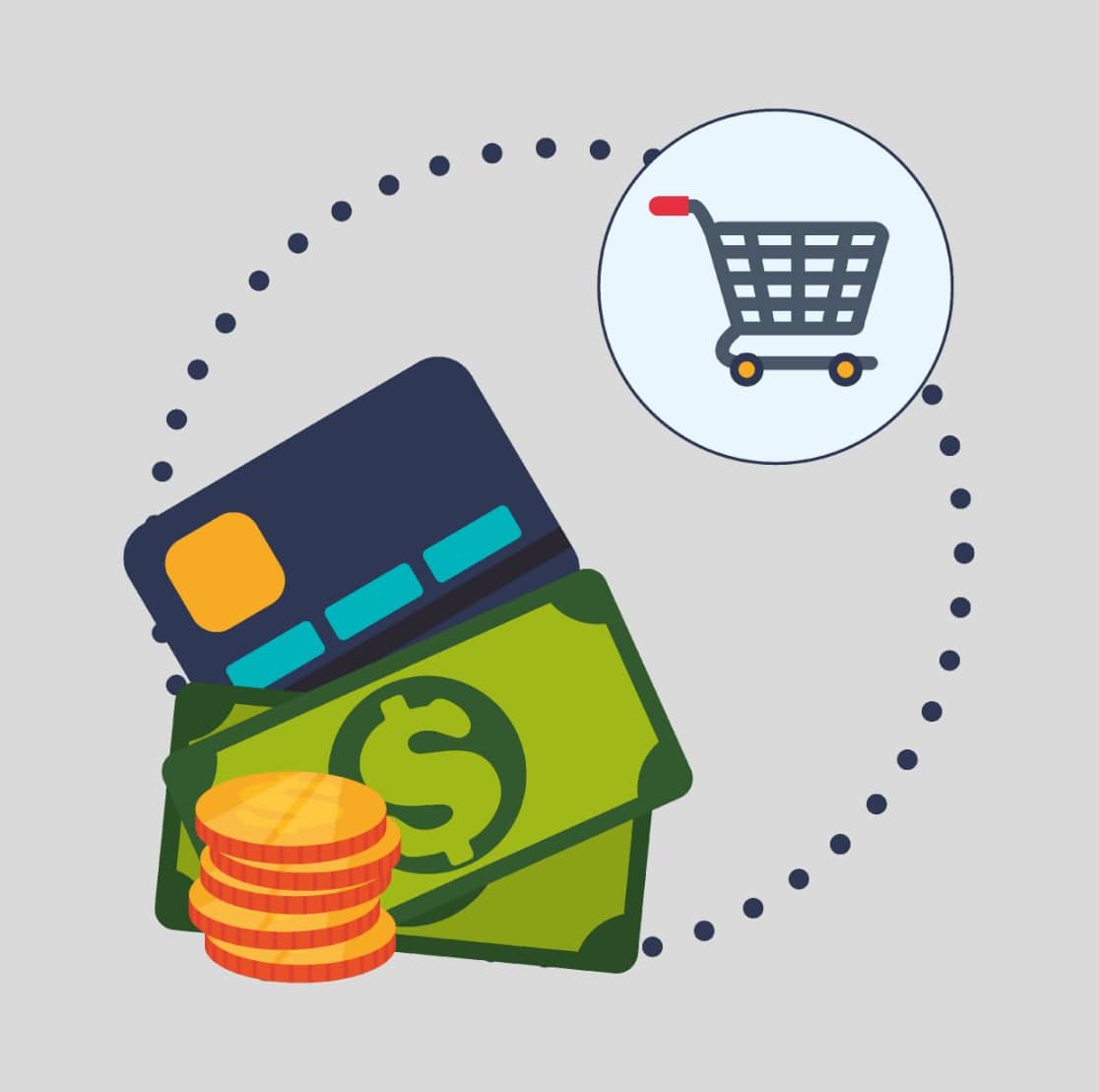
Chociaż obie są świetnymi opcjami dla platform płatniczych, istnieje kilka innych dużych różnic. Koniecznie sprawdź nasz post na Stripe i PayPal, aby uzyskać szczegółowe porównanie tych opcji płatności zgodnych z PCI i silnego uwierzytelniania klienta (SCA). Możesz zbierać płatności Stripe, Authorize.Net i PayPal na WPForms, aby zmaksymalizować swój potencjał dochodu!
Jak akceptować płatności za pomocą Stripe
Jeśli chcesz zacząć otrzymywać płatności online kartą kredytową, wykonaj te proste kroki, aby zacząć je akceptować za pomocą Stripe na swojej stronie internetowej:
Krok 1: Połącz Stripe ze swoją witryną WordPress
Zanim zaczniemy, zainstaluj WPForms na swojej witrynie WordPress.
Jeśli chcesz, możesz również ukryć swoją witrynę WordPress, dopóki nie będzie gotowa, aby mieć czas na przetestowanie formularza płatności przed jego uruchomieniem.
Następnie możesz zainstalować i aktywować dodatek Stripe.
Gdy dodatek Stripe będzie gotowy, musisz otworzyć WPForms »Ustawienia w lewym menu pulpitu WordPress. Stamtąd kliknij kartę Płatności .
Jeśli chcesz dostosować walutę, przed kontynuowaniem wybierz odpowiednią opcję z menu Waluta .
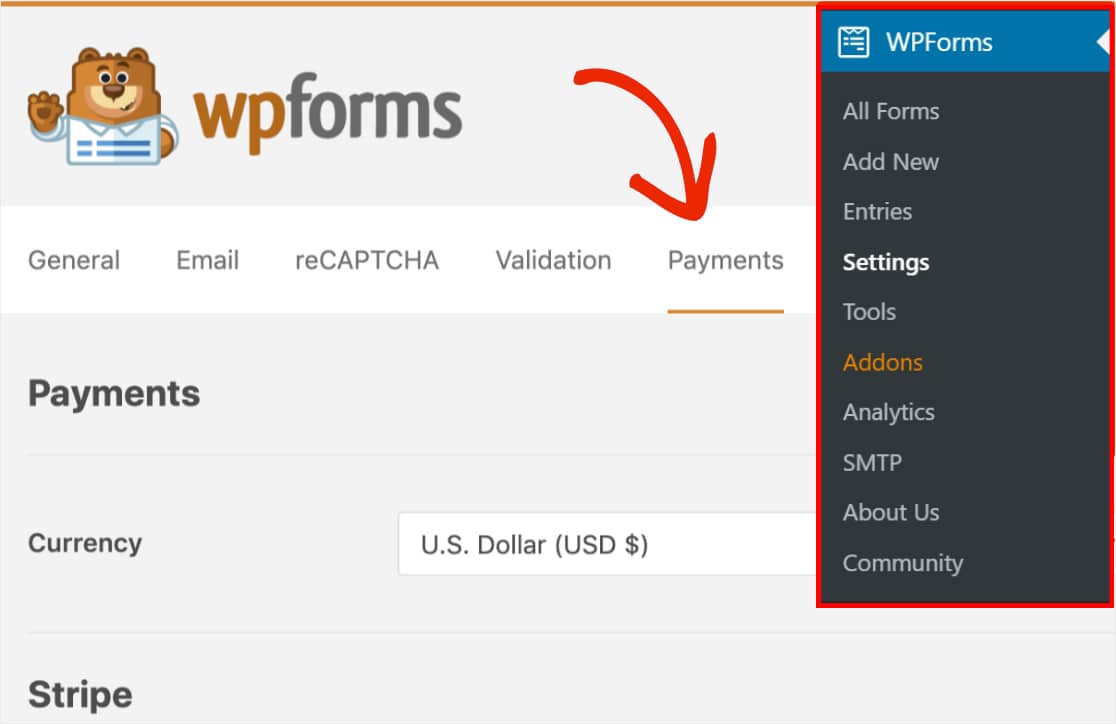
Kiedy będziesz gotowy, przewiń w dół do sekcji Stripe . W tym miejscu powinno być widoczne pole oznaczone jako Stan połączenia . Musisz kliknąć niebieski przycisk Połącz z paskiem .
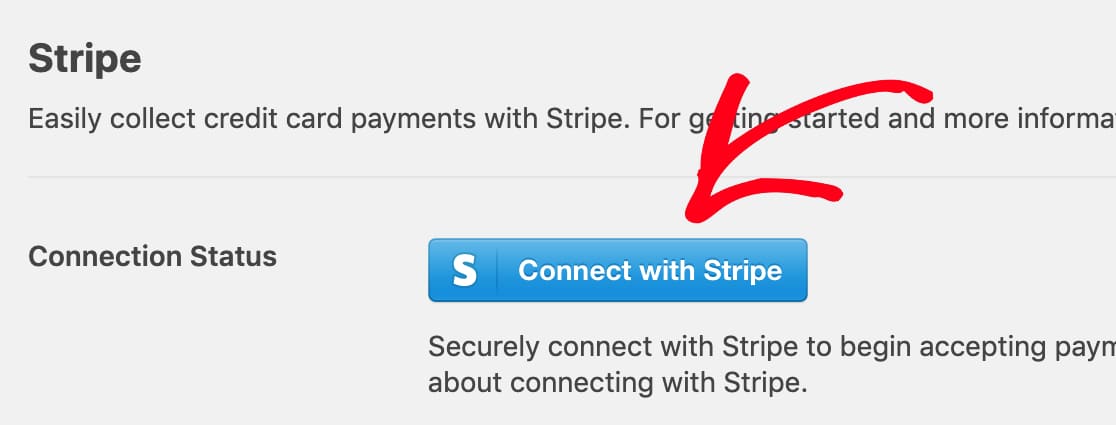
Następnie zostaniesz poproszony o autoryzację połączenia między Twoimi formularzami a Stripe. Dokładna zawartość, którą zobaczysz na tej stronie deski rozdzielczej Stripe, będzie się różnić w zależności od tego, czy Twoje konto Stripe jest już aktywowane.
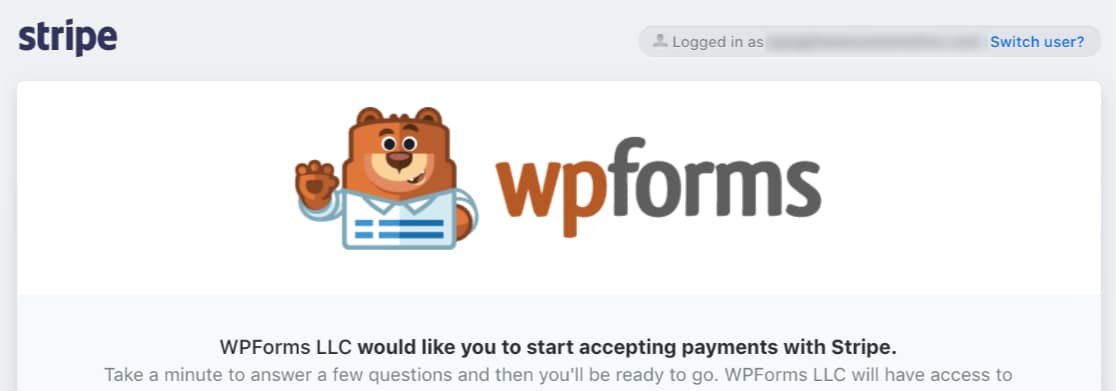
Po zaakceptowaniu wymagań nastąpi przekierowanie z powrotem do obszaru administracyjnego WordPress. Tutaj status połączenia powinien mieć teraz zielony znacznik wyboru potwierdzający, że połączenie wygląda dobrze i jesteś o wiele bliżej możliwości akceptowania płatności za pomocą Stripe.
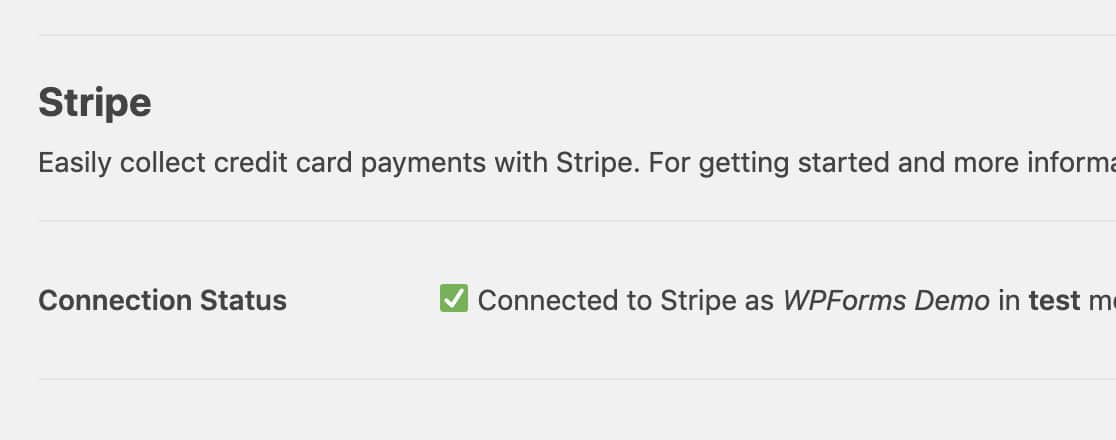
Krok 2: Dodaj Stripe do swoich formularzy
Teraz, gdy połączyłeś Stripe z witryną WordPress, możesz zacząć dodawać Stripe do swoich formularzy.
Najpierw musisz utworzyć nowy formularz lub edytować istniejący.
Aby Twój formularz działał ze Stripe, potrzebujesz co najmniej tych 2 pól:
- Pole pozycji (pojedynczy element, wiele elementów, elementy pola wyboru lub elementy listy rozwijanej)
- Pole karty kredytowej Stripe
W naszym przykładzie stworzymy prosty formularz zamówienia, który zawiera:
- Nazwa
- Rozwijane pozycje
- Całkowity
- Karta kredytowa w paski
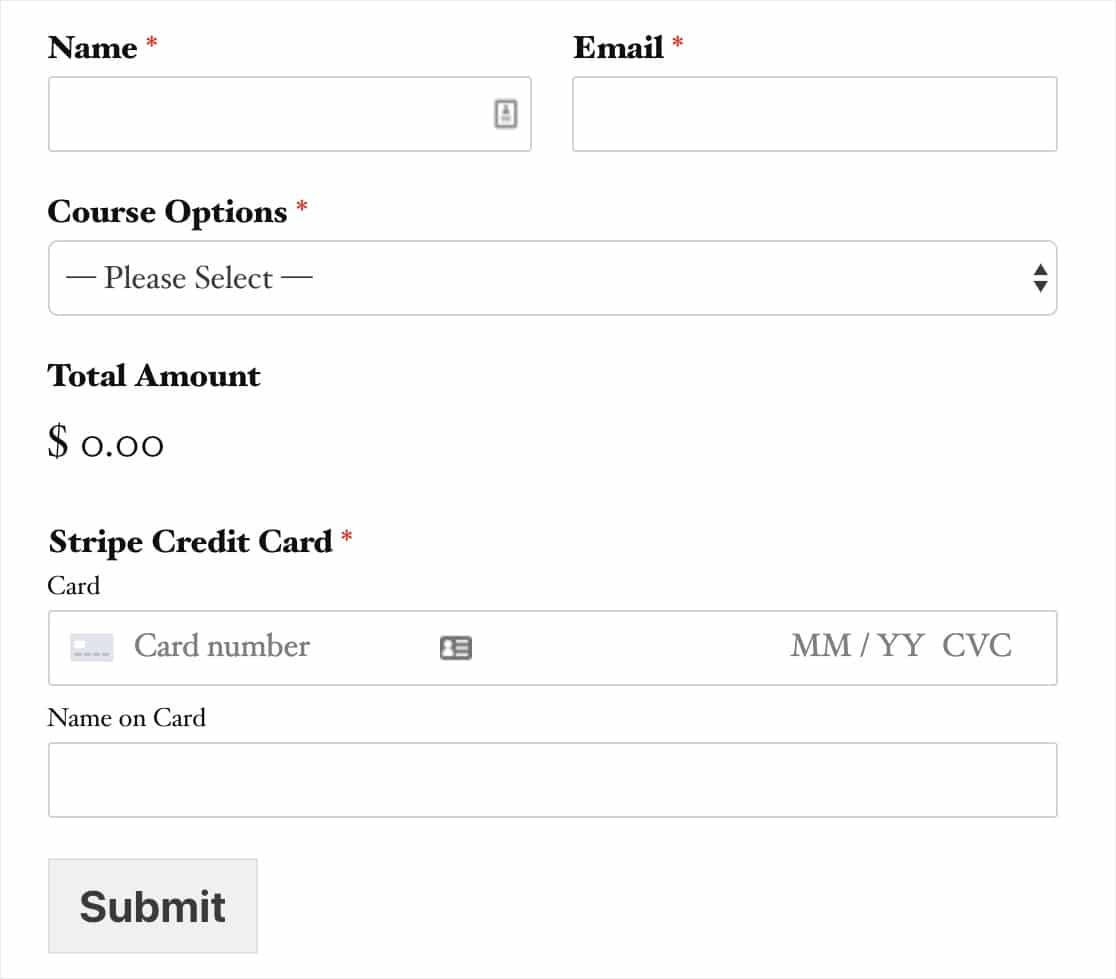
Pole Suma nie jest wymagane do działania Stripe, jednak może być pomocne dla użytkowników, aby łatwo zobaczyć, ile zapłacą
Po dodaniu wszystkich pól, które chcesz do formularza, przejdź do Płatności » Stripe . W panelu Stripe zaznacz pole wyboru Włącz płatności Stripe .
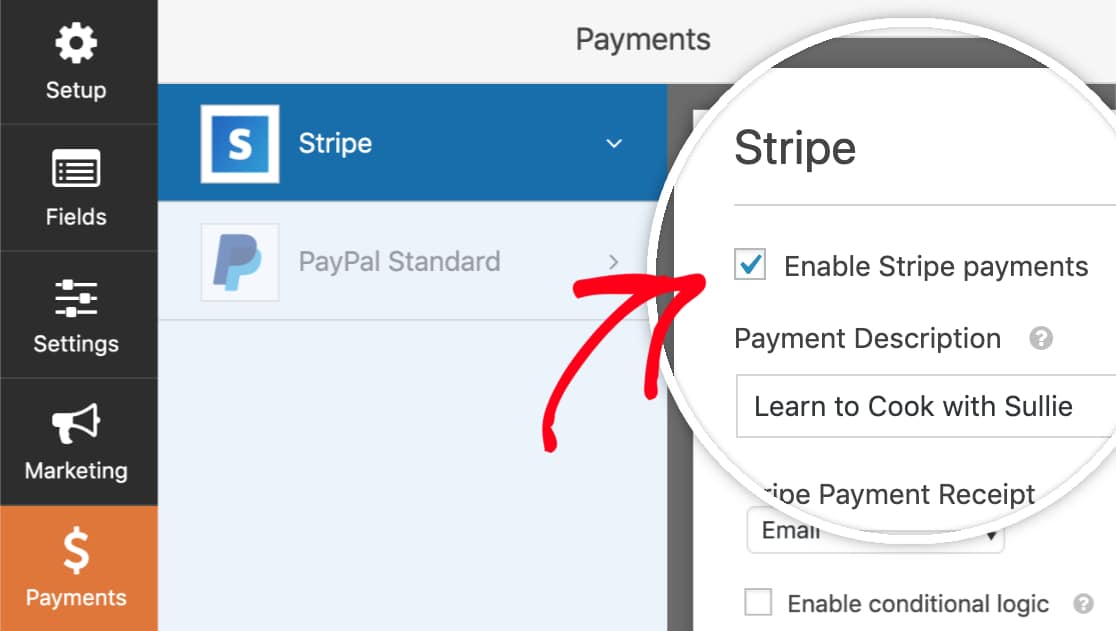
Teraz będzie można wprowadzić krótki opis płatności , który pojawi się na wyciągu bankowym lub wyciągu z karty użytkownika.

Na koniec w sekcji Potwierdzenie płatności Stripe możesz wybrać pole E-mail, w którym Stripe może wysłać potwierdzenie.
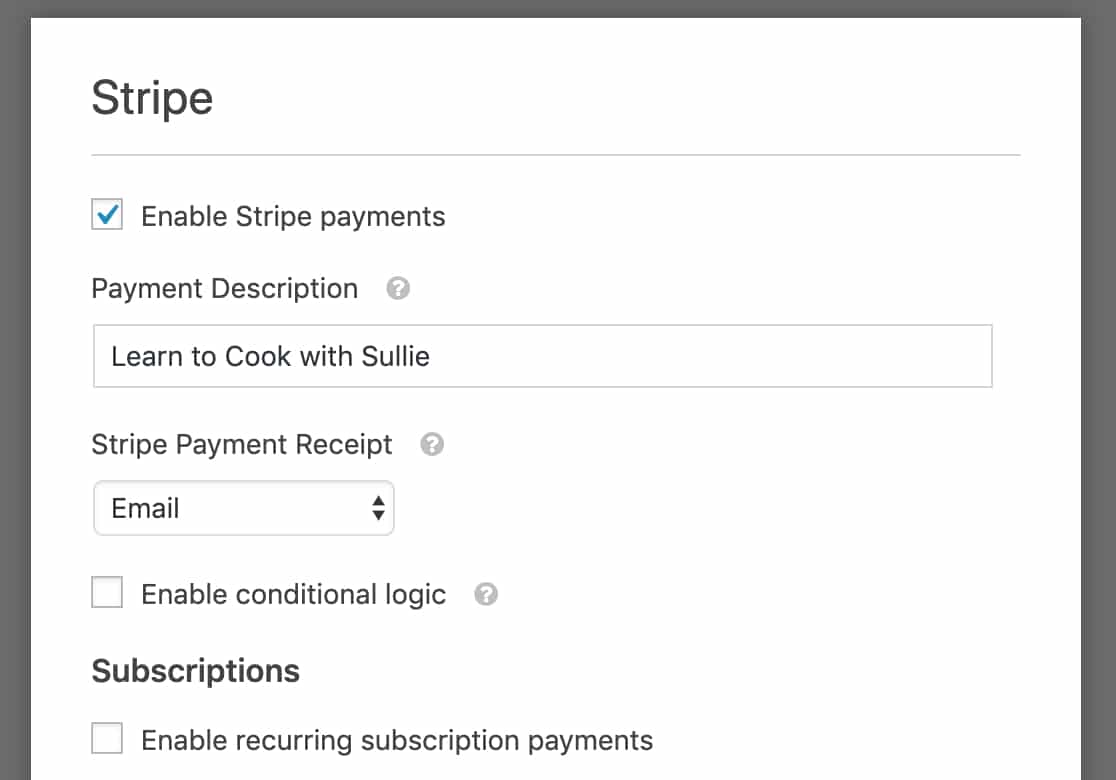
Jeśli zamierzasz otrzymywać jednorazowe płatności, wszystko gotowe! Jeśli chcesz ustawić płatność cykliczną Stripe, przeprowadzimy Cię przez to w następnej kolejności.
Krok 3: Skonfiguruj płatności cykliczne lub subskrypcyjne (opcjonalnie)
Świetna wiadomość, jeśli chcesz zarobić więcej pieniędzy w Internecie, korzystając z powtarzalnego modelu biznesowego. Stripe obsługuje płatności abonamentowe.
Możesz łatwo skonfigurować płatność za subskrypcję w tym samym panelu ustawień, co w ostatnim kroku.
W sekcji zatytułowanej Subskrypcje przejdź dalej i zaznacz pole Włącz cykliczne płatności za subskrypcję .
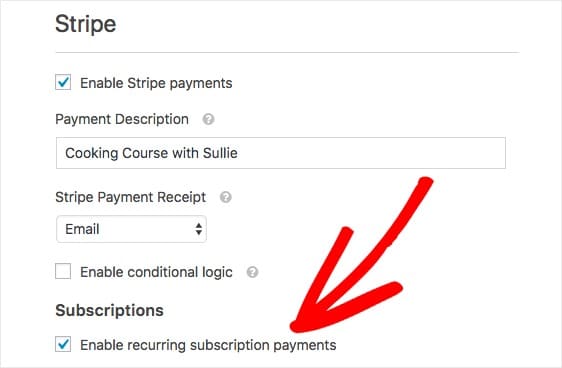
Po zaznaczeniu tego pola pojawią się dodatkowe ustawienia.
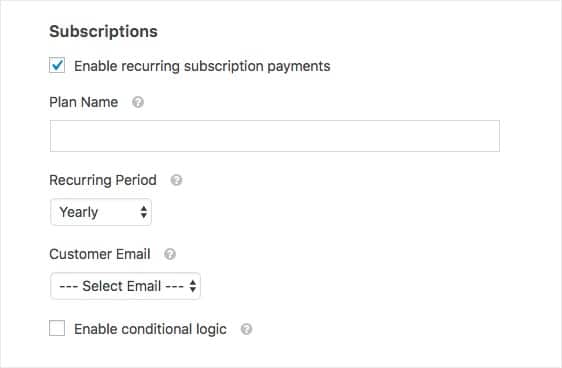
Oto pola, które musisz wypełnić:
- Nazwa planu — musisz podać tytuł subskrypcji, na przykład „Darowizna dla przykładowej organizacji”. Pojawi się to w ramach transakcji Stripe.
- Okres cykliczny — możesz wybrać, jak często mają się odbywać płatności cykliczne: codziennie, co tydzień, co miesiąc, co kwartał, co pół roku lub co rok.
- Adres e-mail klienta (wymagany) — z tej listy rozwijanej wybierz w formularzu pole E-mail, w którym można się skontaktować z klientem.
Krok 4: Konfigurowanie logiki warunkowej dla płatności (opcjonalnie)
Ustawienia dodatku Stripe dają również możliwość ustawienia logiki warunkowej, aby akceptować płatności za pomocą Stripe. Logika warunkowa umożliwia tworzenie „inteligentnych formularzy”, które automatycznie zmieniają pola formularza na podstawie wyborów dokonanych przez użytkownika.
Istnieje mnóstwo sposobów wykorzystania logiki warunkowej w płatnościach Stripe, takich jak:
- Pozwól użytkownikom wybrać, czy płacić za pomocą Stripe, czy PayPal
- Opcjonalne dokonywanie płatności
- Pozwól użytkownikom wybrać, czy chcą dokonać jednorazowej płatności, czy rozpocząć płatność cykliczną
Na przykład skonfigurujemy ostatnią opcję z tej listy i pozwolimy użytkownikom wybrać, czy chcą przesłać jednorazową, czy cykliczną darowiznę.
Na początek stworzymy prosty formularz darowizny. Będzie to musiało zawierać pole rozwijane lub pole wielokrotnego wyboru, które pozwoli użytkownikom wybrać, czy chcą przesłać jednorazową darowiznę, czy ustawić darowiznę cykliczną.
W naszym formularzu pozwolimy użytkownikom wybrać jedną z 2 opcji płatności: Jednorazowa lub Miesięczna .
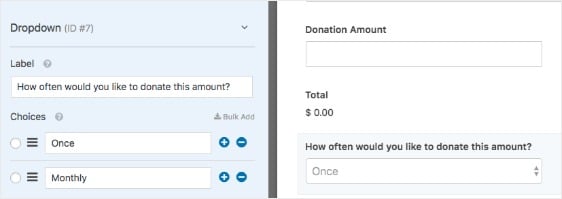
Następnie wróć do ustawień Stripe w sekcji Płatności » Stripe . Wykonaliśmy już kroki opisane w poprzedniej sekcji, aby skonfigurować podstawowe ustawienia. Więc teraz musimy skonfigurować logikę dla naszych opcji powtarzających się metod płatności.
Najpierw skonfigurujemy opcję płatności cyklicznych miesięcznych. Ustaw Okres cykliczny na Miesięczny .
Następnie przewiń do dołu ustawień (w sekcji Subskrypcje ) i zaznacz pole Włącz logikę warunkową .
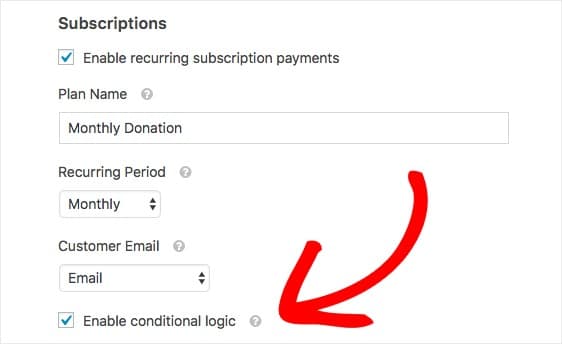
To ustawienie spowoduje wyświetlenie dodatkowych pól, w których możesz skonfigurować dowolne reguły warunkowe. W naszym przykładzie skonfigurujemy regułę warunkową, która mówi:
Przetwarzaj płatność jako cykliczną, jeśli typem darowizny jest miesięczna . Zapisz swój formularz.
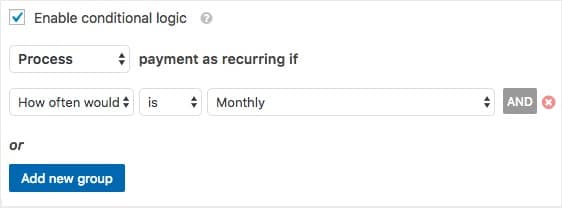
Proszę bardzo! Przed uruchomieniem formularza płatności zalecamy przetestowanie płatności Stripe. Możesz również zapoznać się z tym artykułem na temat typowych skarg dotyczących formularzy płatności online, aby upewnić się, że nie popełniasz tych samych błędów.
Świetnie, masz skonfigurowaną warunkową płatność cykliczną!
Kliknij tutaj, aby zacząć akceptować Stripe na swoich formularzach teraz
Podsumowanie Jak akceptować płatności za pomocą Stripe
I to wszystko! Wiesz już, jak akceptować płatności za pomocą Stripe na swojej stronie WordPress za pomocą dodatku WPForms Stripe. Jeśli chcesz mieć pewność, że odwiedzający dołączył również swoje zamówienie, dowiedz się, jak zażądać płatności w formularzu przesyłania plików.
Być może zainteresuje Cię także nasz przewodnik po najlepszych pomysłach na małe firmy marketingowe.
Więc na co czekasz? Zacznij już dziś od najpotężniejszej wtyczki formularzy WordPress. WPForms Pro zawiera bezpłatną integrację Stripe i 14-dniową gwarancję zwrotu pieniędzy.
A jeśli podobał Ci się ten przewodnik, śledź nas na Facebooku i Twitterze, aby uzyskać więcej darmowych samouczków WordPress.
